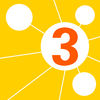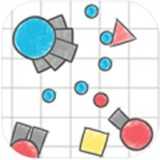无法连接windows10系统服务
时间:2024-11-25 来源:网络 人气:
Win10系统无法连接服务:原因及解决方法详解
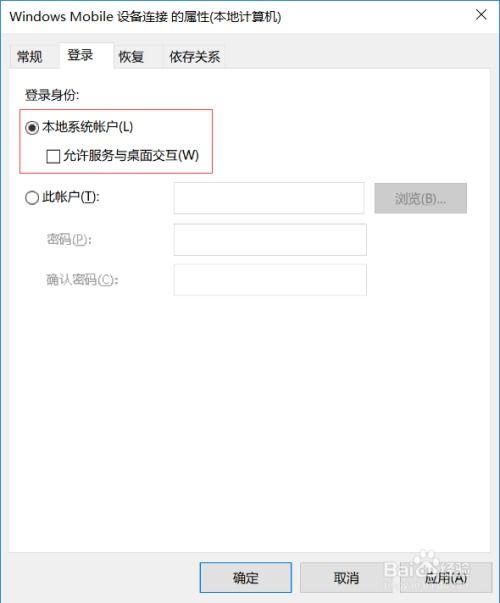
在Windows 10系统中,用户可能会遇到无法连接到系统服务的问题,这可能会影响系统的正常运行。本文将详细介绍无法连接Windows 10系统服务的原因以及相应的解决方法。
一、无法连接Windows 10系统服务的原因

1. 网络连接问题:当网络连接不稳定或无法连接时,系统服务可能会无法访问。
2. 系统服务未启动:某些系统服务可能未正确启动,导致无法连接。
3. 系统文件损坏:系统文件损坏可能导致系统服务无法正常运行。
4. 防火墙或杀毒软件阻止:某些防火墙或杀毒软件可能会阻止系统服务的连接。
5. 系统设置问题:系统设置错误也可能导致无法连接到系统服务。
二、解决无法连接Windows 10系统服务的方法
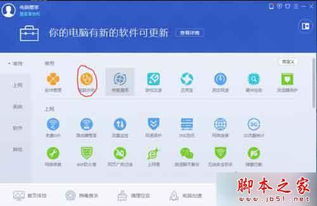
1. 检查网络连接:确保您的网络连接稳定,可以尝试重新连接网络或重启路由器。
2. 启动系统服务:按下Win + R键打开运行,输入services.msc,按回车键打开服务。找到并启动相关服务,例如System Event Notification Service。
3. 检查系统文件:使用SFC(系统文件检查器)和DISM(Deployment Image Servicing and Management)工具检查和修复系统文件。
4. 关闭防火墙或杀毒软件:暂时关闭防火墙或杀毒软件,检查是否是它们阻止了系统服务的连接。如果问题解决,请调整防火墙或杀毒软件的设置,允许系统服务通过。
5. 检查系统设置:确保系统设置正确,例如网络设置、服务设置等。
三、其他解决方法
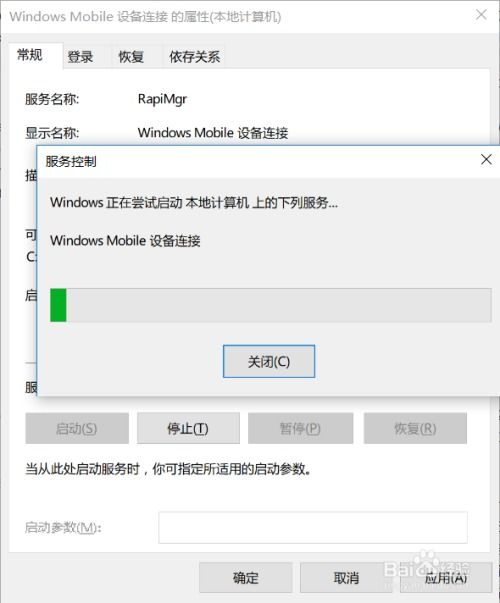
1. 重置网络设置:按下Win + X键打开超级菜单,选择“网络和共享中心”,然后点击“更改适配器设置”。右键点击网络适配器,选择“禁用”和“启用”,以重置网络设置。
2. 清除DNS缓存:按下Win + R键打开运行,输入ipconfig /flushdns,按回车键清除DNS缓存。
3. 更新系统:确保您的Windows 10系统已更新到最新版本,以修复已知问题。
4. 重装系统:如果以上方法都无法解决问题,您可能需要重装Windows 10系统。
无法连接Windows 10系统服务可能是由多种原因引起的。通过检查网络连接、启动系统服务、检查系统文件、关闭防火墙或杀毒软件、检查系统设置等方法,您可以尝试解决此问题。如果问题仍然存在,请尝试其他解决方法或寻求专业帮助。
教程资讯
教程资讯排行
- 1 小米平板如何装windows系统,轻松实现多系统切换
- 2 迅雷敏感文件无法下载,迅雷敏感文件无法下载?教你轻松解决
- 3 信息系统集成费标准,费用构成与计算方法
- 4 重装系统正在启动windows卡住了,重装系统后卡在“正在启动Windows”界面?教你几招轻松解决
- 5 怎样查安卓系统时间记录,轻松掌握设备使用时长
- 6 小米平板 刷windows系统,操作指南与注意事项
- 7 小米平板刷成windows系统,轻松刷入Windows系统体验
- 8 重装系统一直在正在启动windows,重装系统卡在启动界面?深度解析解决之道
- 9 vivo安卓系统怎么下ins,vivo安卓系统轻松安装Instagram教程
- 10 重装系统进入windows卡住,原因排查与解决攻略